MicrosoftGame.config 편집기
MicrosoftGame.config 편집기는 MicrosoftGame.config 파일을 만들고 편집할 수 있는 UI 도구입니다. 편집기는 독립 실행형 도구로 제공되며 Visual Studio IDE에 통합된 구성 요소로 제공됩니다.
편집기에는 현재 다음과 같은 기능이 있습니다.
- 플랫폼 탭: 일반 탭 외부에는 해당 플랫폼에 고유한 기능을 편집할 수 있는 플랫폼별 탭이 있습니다. 모든 플랫폼에서 공유되는 모든 기능은 일반 탭에 있습니다.
- 실행: 이 섹션에서는 타이틀과 연결된 실행 파일을 지정할 수 있습니다.
- 대상 장치 패밀리(플랫폼): 이 섹션에서는 제목이 실행하려는 대상 장치를 지정할 수 있습니다.
- Store 정보: 이 섹션에서는 로컬 MicrosoftGame.config를 파트너 센터 인스턴스의 기존 저장소 데이터와 연결합니다.
- 타일 이미지: 이 섹션에서는 제품의 원본 입력 타일 이미지를 제공할 수 있으며, 이 이미지는 적절한 해상도의 다른 모든 필수 이미지로 자동 생성됩니다.
독립 실행형 버전의 MicrosoftGame.config 편집기 실행
독립 실행형 MicrosoftGame.config 편집기를 시작하려면 다음을 수행할 수 있습니다.
- GDK 휴지통 폴더(예: C:\Program Files (x86)\Microsoft GDK\bin)로 이동하고 GameConfigEditor.exe를 두 번 클릭합니다.
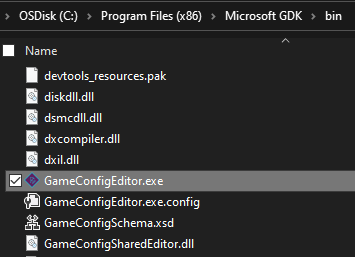
- 시작 메뉴의 Microsoft GDK 폴더에서 MicrosoftGame.config 편집기 아이콘을 선택합니다.
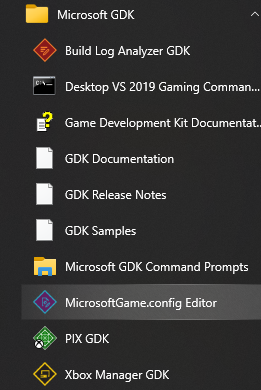
- 시작 메뉴의 Microsoft GDK 폴더에서 게임 명령 프롬프트를 열고 GameConfigEditor.exe를 입력합니다.
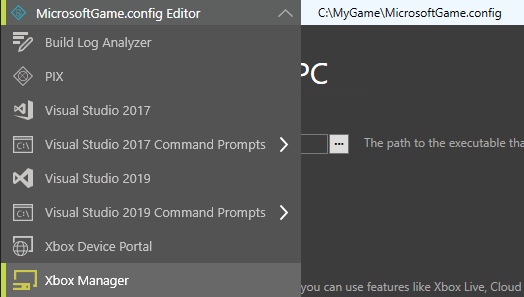
- GDK UX 도구에서 도구 드롭다운을 확장하고 MicrosoftGame.config 편집기를 선택합니다. MicrosoftGame.config 편집기에는 다른 도구로 빠르게 이동할 수 있도록 도구 드롭다운이 통합되어 있습니다.
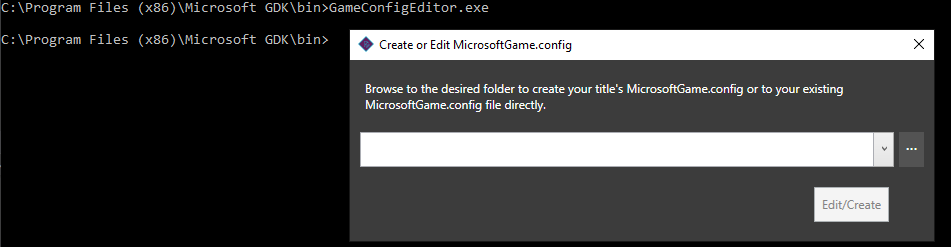
- 시작 메뉴의 Microsoft GDK 폴더에서 게임 명령 프롬프트를 열고 GameConfigEditor.exe를 입력하여 기존 MicrosoftGame.config 또는 의도된 폴더에 대한 경로를 입력하여 매개 변수로 생성합니다.

편집기를 시작할 때 나타나는 MicrosoftGame.config 만들기 또는 편집 창은 기존 MicrosoftGame.config 파일을 입력하라는 메시지를 표시하거나 편집기에서 열릴 새 MicrosoftGame.config 파일을 만듭니다.
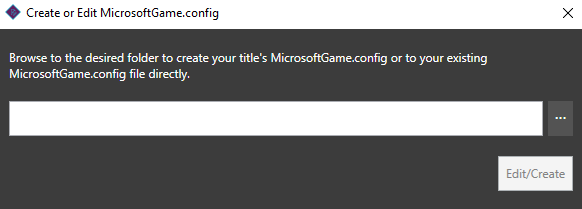
Visual Studio에서 MicrosoftGame.config 편집기 실행
MicrosoftGame.config 편집기는 Visual Studio에서 .mgc 파일의 편집기로 등록됩니다. Visual Studio 내에서 MicrosoftGame.config 편집기 시작하려면 솔루션 탐색기 게임 구성 파일을 두 번 클릭합니다.
참고 항목
구성 파일의 확장자가 .mgc가 아닌 경우(예: .config) 이름을 변경해야 MicrosoftGame.config 편집기에서 열 수 있습니다.
새 MicrosoftGame.config 파일 만들기
새 MicrosoftGame.config 파일을 만들하려면 초기 창에서 제목의 루트 폴더로 이동합니다. 만들기를 선택하여 해당 폴더에서 새 파일을 생성하고 편집기에서 엽니다.
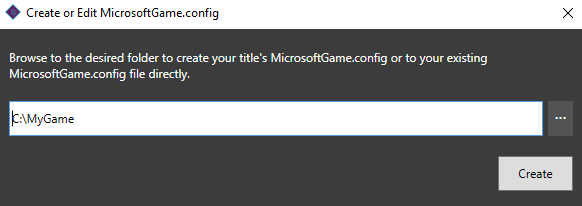
기존 MicrosoftGame.config 파일 편집
MicrosoftGame.config 파일이 이미 있는 경우 초기 창에서 해당 파일을 찾아 편집을 선택하여 편집기에서 기존 파일을 열 수 있습니다.
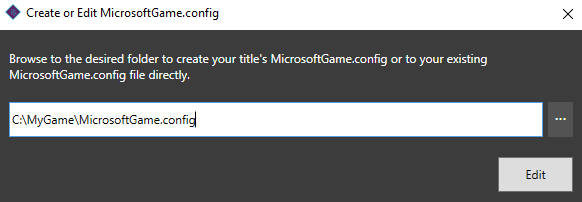
MicrosoftGame.config 파일에서 제목 실행 파일 및 대상 장치 패밀리 지정
MicrosoftGame.config Editor 창에서 제목 실행 가능 위치를 지정하는 데 필요한 첫 번째 입력입니다. 편집기 실행 가능 섹션에서 제목 실행을 찾아서 선택하여 이 옵션을 설정할 수 있습니다. 제목 실행을 지정하는 것 외에도 실행을 실행할 플랫폼을 지정하는 것이 중요합니다. 대상 장치 가족 사양에 대한 자세한 내용은 MicrosoftGame.config 개요를 참조하세요.
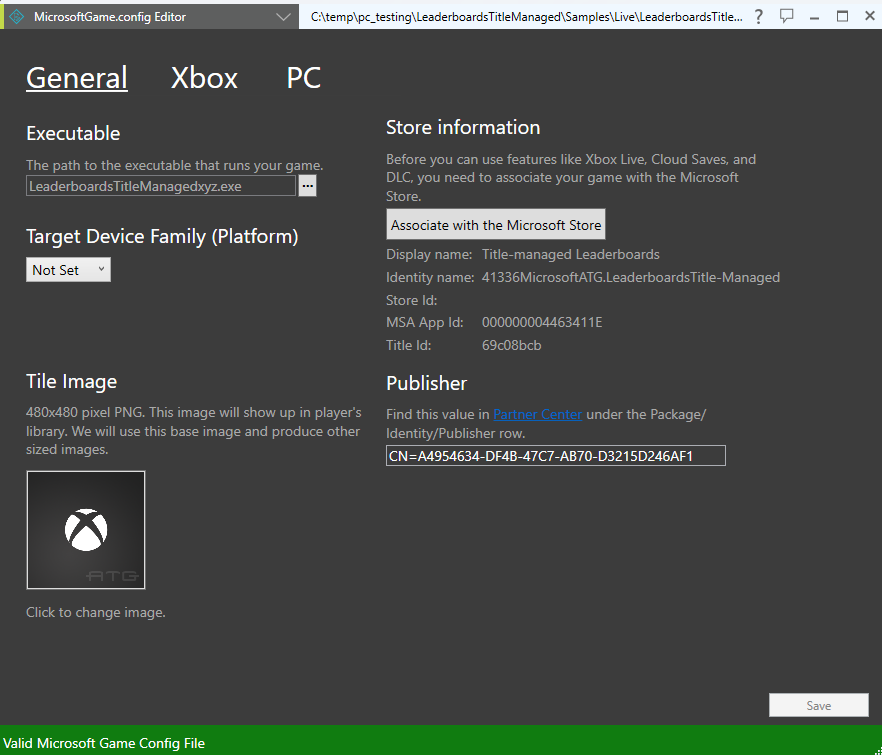
실행 파일을 지정하지 않아도 MicrosoftGame.config 파일을 생성하고 편집할 수 있지만 편집기는 실행 파일이 설정될 때까지 타이틀을 배포하거나 실행할 수 없다는 경고를 표시합니다.

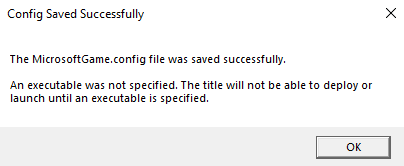
Microsoft Store와 연결
스토어 연결 마법사를 사용하려면 파트너 센터에서 Xbox 서비스를 사용하도록 타이틀을 구성해야 합니다. 또한 연결된 파트너 센터 계정에 다음 역할 중 하나가 할당되어야 합니다.
- 관리자(Windows)
- 개발자
- 비즈니스 기여자
- 재무 기여자
- 마케팅
계정이 해당 역할 중 하나에 할당되지 않은 경우 사용자 지정 권한을 할당할 수 있습니다. Microsoft Store 연결 마법사를 사용하려면 샌드박스 계정 수준 권한과 다음 세 가지 제품 수준 권한 중 하나를 계정에 할당해야 합니다.
- 제품 수준 권한: 디스크
- 제품 수준 권한: 게시
- 제품 수준 권한: Xbox Live
올바른 권한이 있는지 확인한 후 Microsoft Store와 연결 단추를 선택하여 스토어 연결 마법사를 살펴보고 연결된 타이틀 정보를 끌어와 로컬 MicrosoftGame.config 파일에 저장합니다.
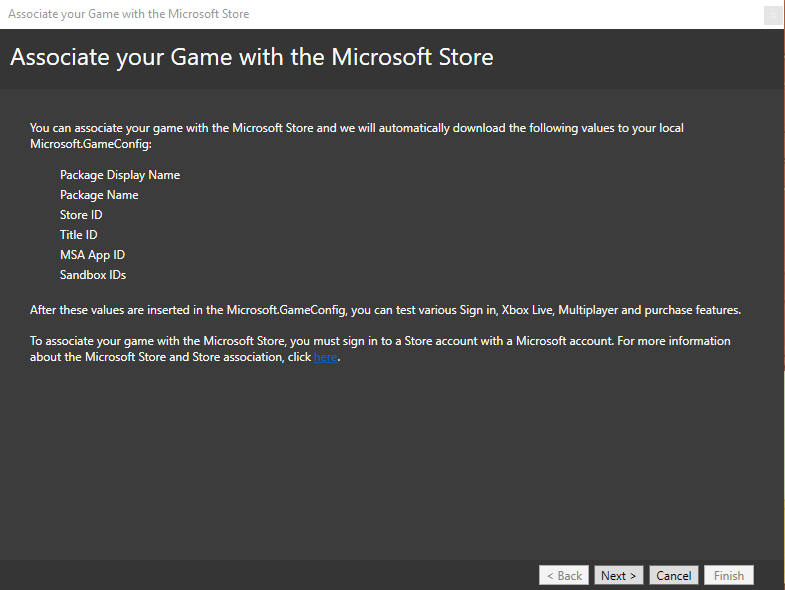
참고 항목
Store Association Wizard를 완료한 후 MicrosoftGame.config 편집기에서 저장을 선택하여 프로젝트에 대해 MicrosoftGame.config에 대한 변경 사항을 기록해야 합니다.
타일 이미지 생성
Microsoft Store에서 사용할 제목 이미지를 생성하려면 타일 이미지를 선택한 다음 입력으로 사용할 480x480 .PNG 파일을 찾아 제공합니다. 파일을 선택하면 다른 모든 이미지가 원본 입력으로 자동으로 업데이트되고 필요한 해상도에 맞출 수 있도록 올바르게 조정됩니다.
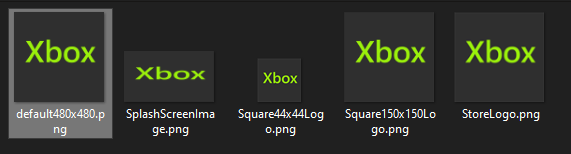
플랫폼별 기능 추가
2021년 4월 GDK를 통해 플랫폼별 기능을 추가 및 제거하는 기능이 Xbox 및 PC 탭의 MicrosoftGame.config 편집기에 제공됩니다.
기능 메뉴에서 새 기능 추가, 기존 기능 제거, 기존 기능 값 선택 및 구성을 수행할 수 있습니다.
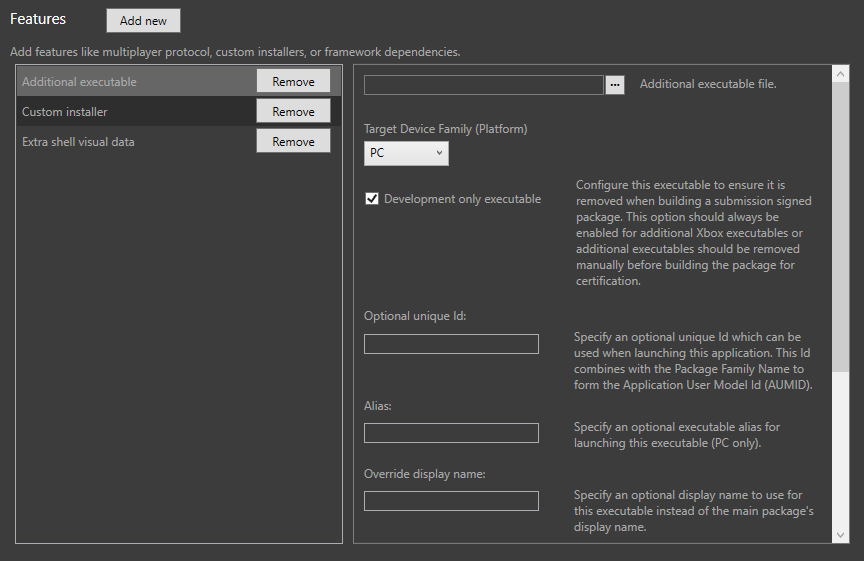
기능을 추가하려면 새로 추가 버튼을 선택합니다. 해당 플랫폼에 사용할 수 있는 기능 목록이 표시됩니다. 확인란을 선택하고 추가를 선택하면 추가 속성 구성을 위해 기능 항목이 기능 목록에 추가됩니다.
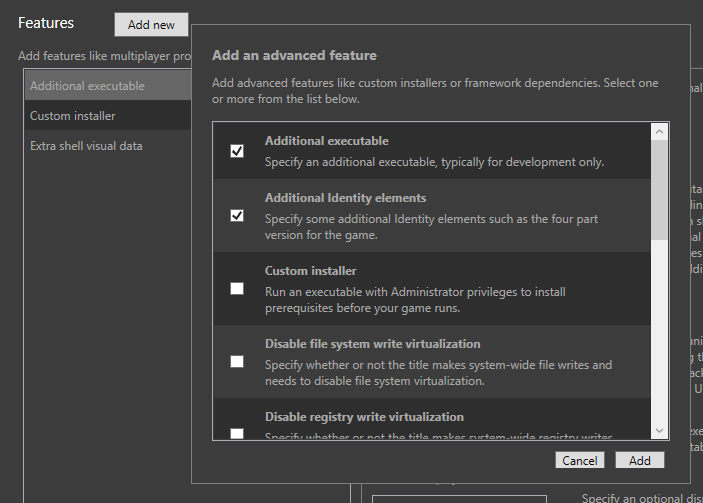
이미 추가된 기능은 새 항목 추가 목록 하단에 표시되며, 노란색 텍스트로 해당 기능이 이미 존재하며 한 번만 지정할 수 있음을 나타냅니다. 여러 번 추가할 수 있는 기능의 경우 새 항목 추가 메뉴에서 기능을 다시 선택하고 추가를 선택하면 해당 유형의 추가 기능 항목이 기능 목록에 추가됩니다.
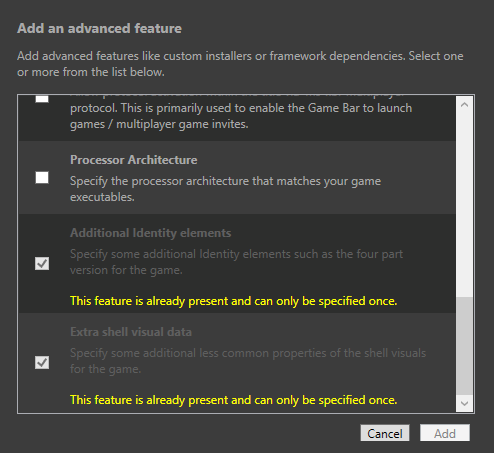
기능을 제거하려면 기능 목록에서 제거 버튼으로 이동하고 메시지가 표시되면 예를 선택하여 기능 목록에서 기능을 제거하려고 한다는 것을 확인합니다.
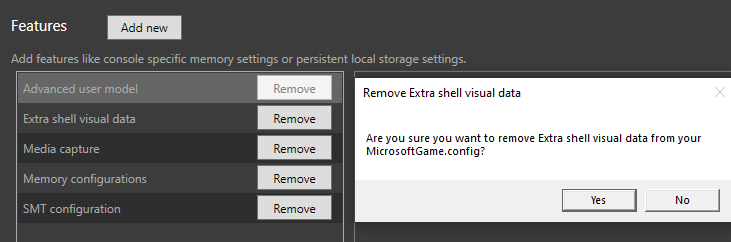
대부분의 기능은 MicrosoftGame.config 파일에 저장하기 전에 해당 속성을 구성해야 합니다. 경우에 따라 누락된 정보로 인해 기능이 유효하지 않은 것으로 간주될 수 있으며 누락된 값이 제거를 유발한 세부 정보와 함께 저장 시 제거됩니다. Microsoft Game.config 편집기에 저장할 때 유지할 수 있도록 기능 속성을 적절하게 다시 추가하고 재구성하세요.
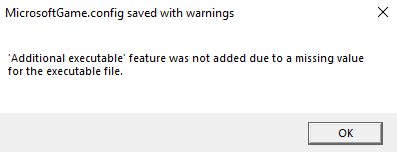
피드백 제공
2021년 2월 현재 GDK MicrosoftGame.config 편집기를 사용할 수 있습니다. 제안 메뉴 항목을 사용하여 기존 기능에 대한 피드백을 제공하거나 추가 기능을 요청하세요.
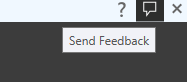
문서 링크
MicrosoftGame.config 편집기 및 관련 요소에 대한 자세한 내용을 보려면 MicrosoftGame.config 편집기에서 설명서 링크를 클릭하세요.
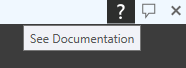
참고 항목
MicrosoftGame.config
MicrosoftGame.config 개요
MicrosoftGame.config 참조(샘플 MicrosoftGame.config 및 스키마)
패키징 개요